在Windows11系统上,为了提高游戏捕获性能,建议您做以下操作。
1.Win11 暂无版本限制
2.升级显卡驱动到最新
参考
3.若您使用的为NVIDIA显卡,使用高性能编码器(若可用)
在直播伴侣 > 直播设置 > 视频 > 视频编码中 选择 “NVIDIA H264(高性能硬编)” 或 “NVIDIA H265(高性能硬编)”
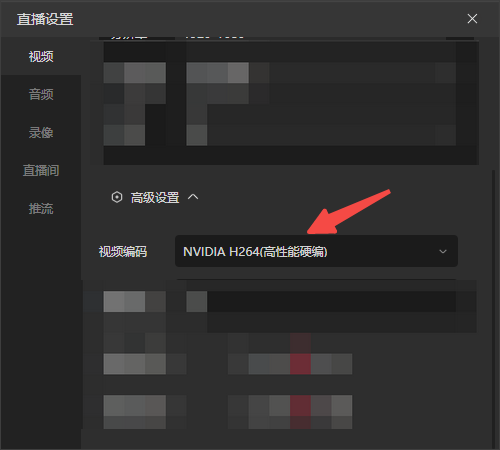
若您看到如下设置界面,选择独显硬编即可,我们会自动帮您选择最优的编码器
4.打开 “GPU编码优先”(若可用)
在直播伴侣 > 直播设置 > 视频 > 高级设置 如果有 “GPU编码优先” 选项,选择 “开”
5.打开开始菜单 > 游戏
6.关闭 “Xbox Game Bar”
7.摄像 > 关闭“后台录制”
8.打开“游戏模式”
9.显示卡 〉默认图形设置 〉关闭“硬件加速GPU计划”,并重启电脑
点击“图形设置”
在Windows11系统上,为了提高游戏捕获性能,建议您做以下操作。
1.Win11 暂无版本限制
2.升级显卡驱动到最新
参考
3.若您使用的为NVIDIA显卡,使用高性能编码器(若可用)
在直播伴侣 > 直播设置 > 视频 > 视频编码中 选择 “NVIDIA H264(高性能硬编)” 或 “NVIDIA H265(高性能硬编)”
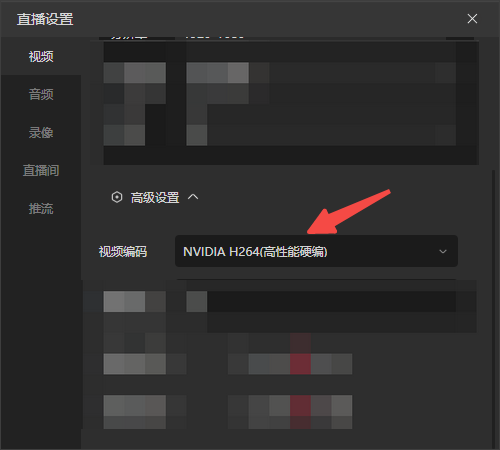
若您看到如下设置界面,选择独显硬编即可,我们会自动帮您选择最优的编码器
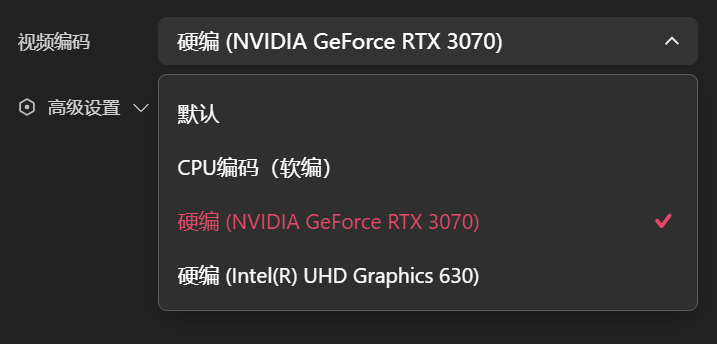
4.打开 “GPU编码优先”(若可用)
在直播伴侣 > 直播设置 > 视频 > 高级设置 如果有 “GPU编码优先” 选项,选择 “开”
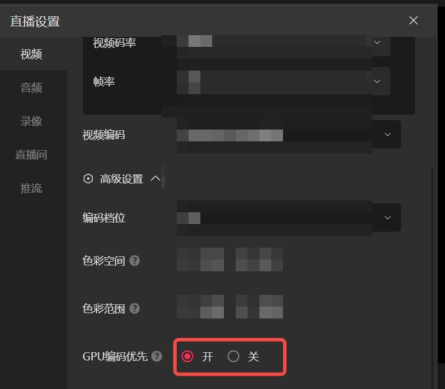
5.打开开始菜单 > 游戏
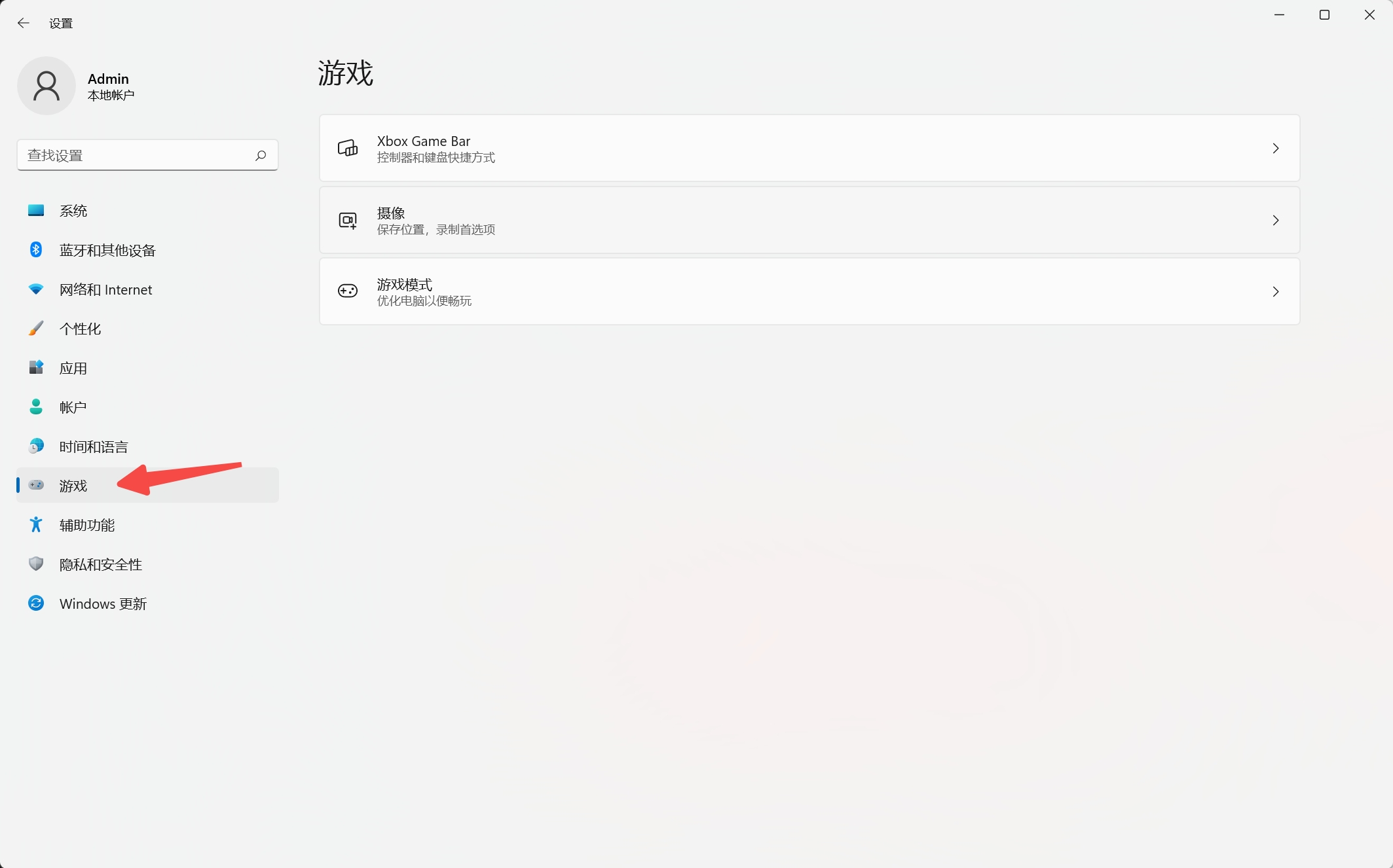
6.关闭 “Xbox Game Bar”
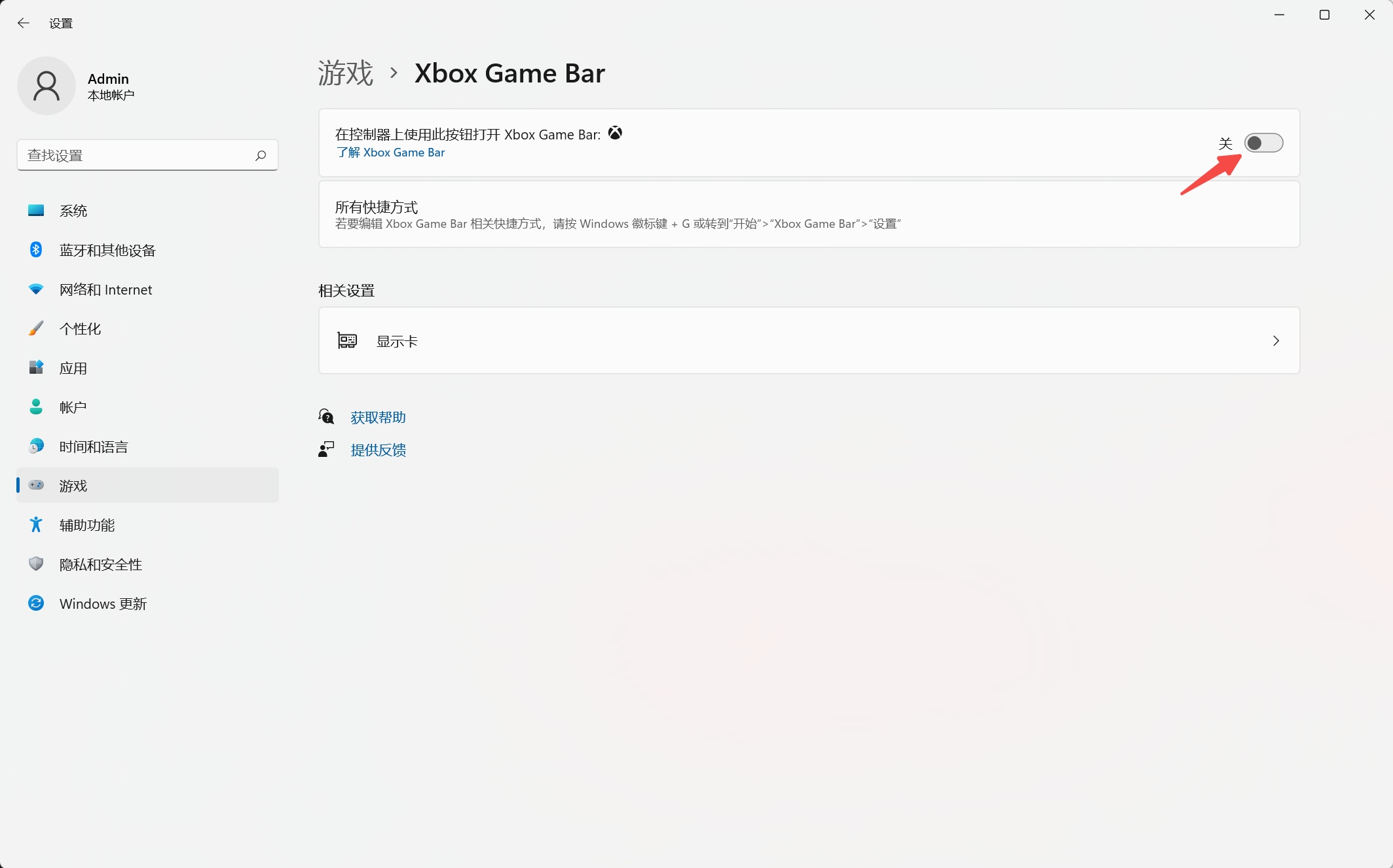
7.摄像 > 关闭“后台录制”
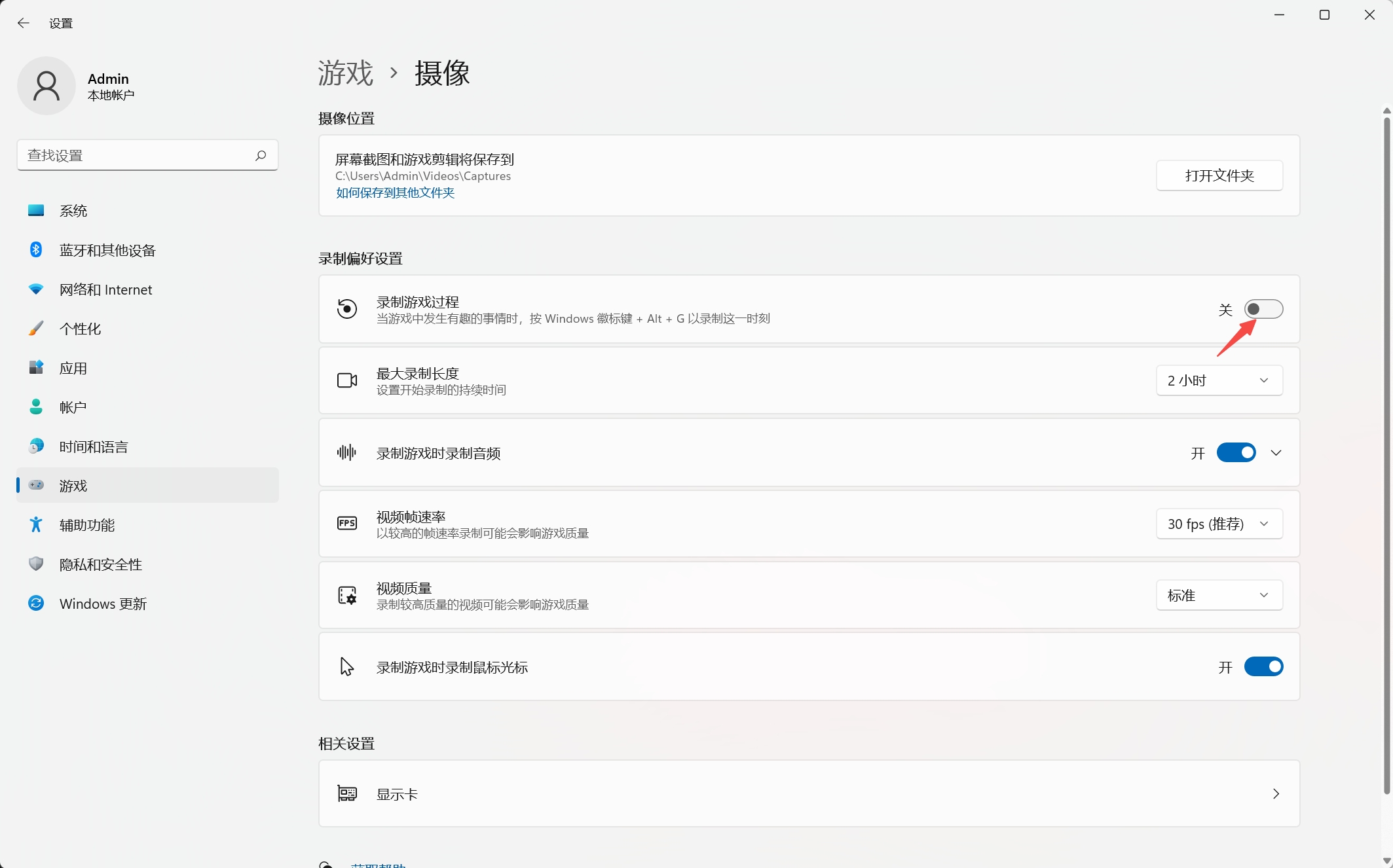
8.打开“游戏模式”
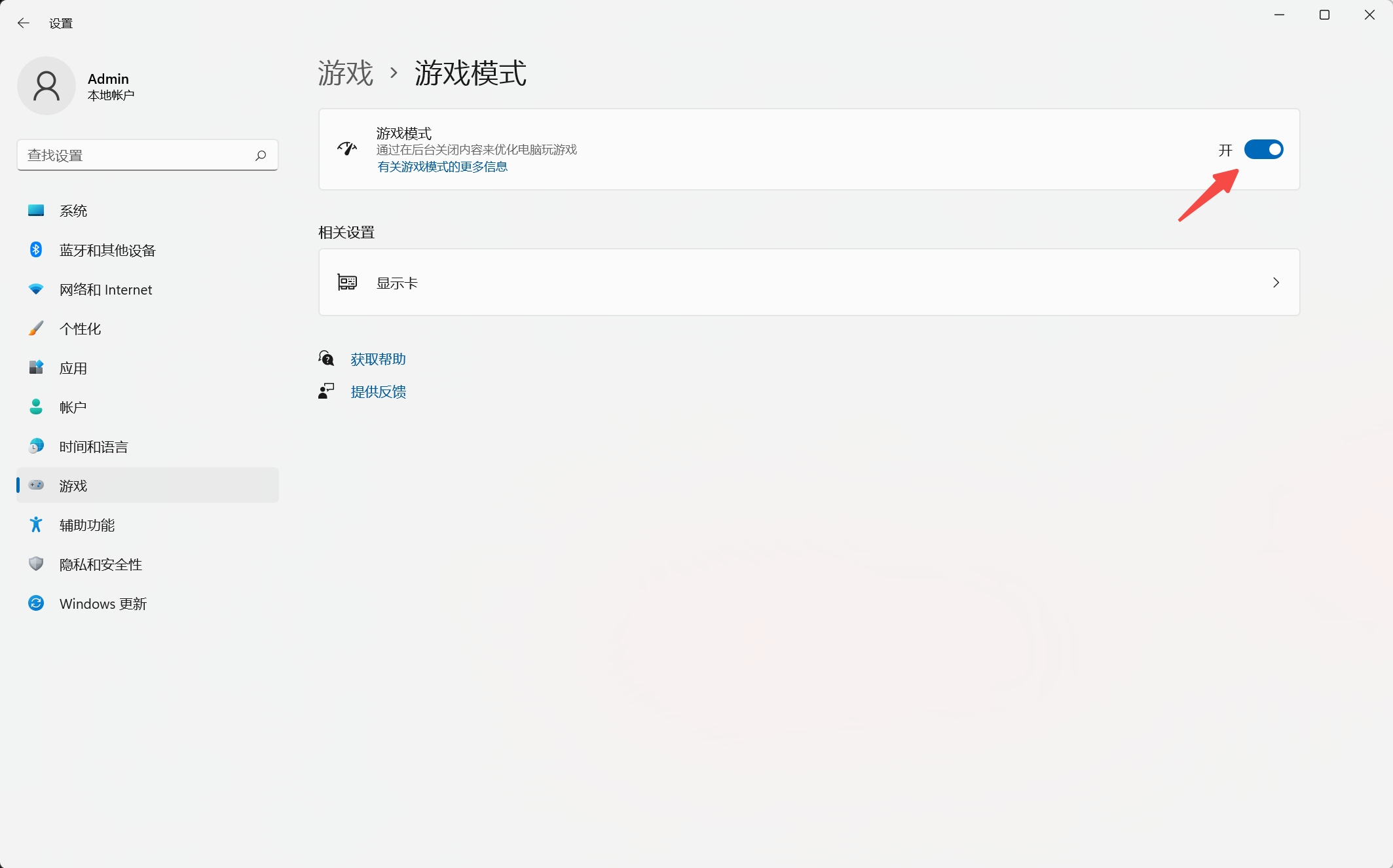
9.显示卡 〉默认图形设置 〉关闭“硬件加速GPU计划”,并重启电脑
点击“图形设置”
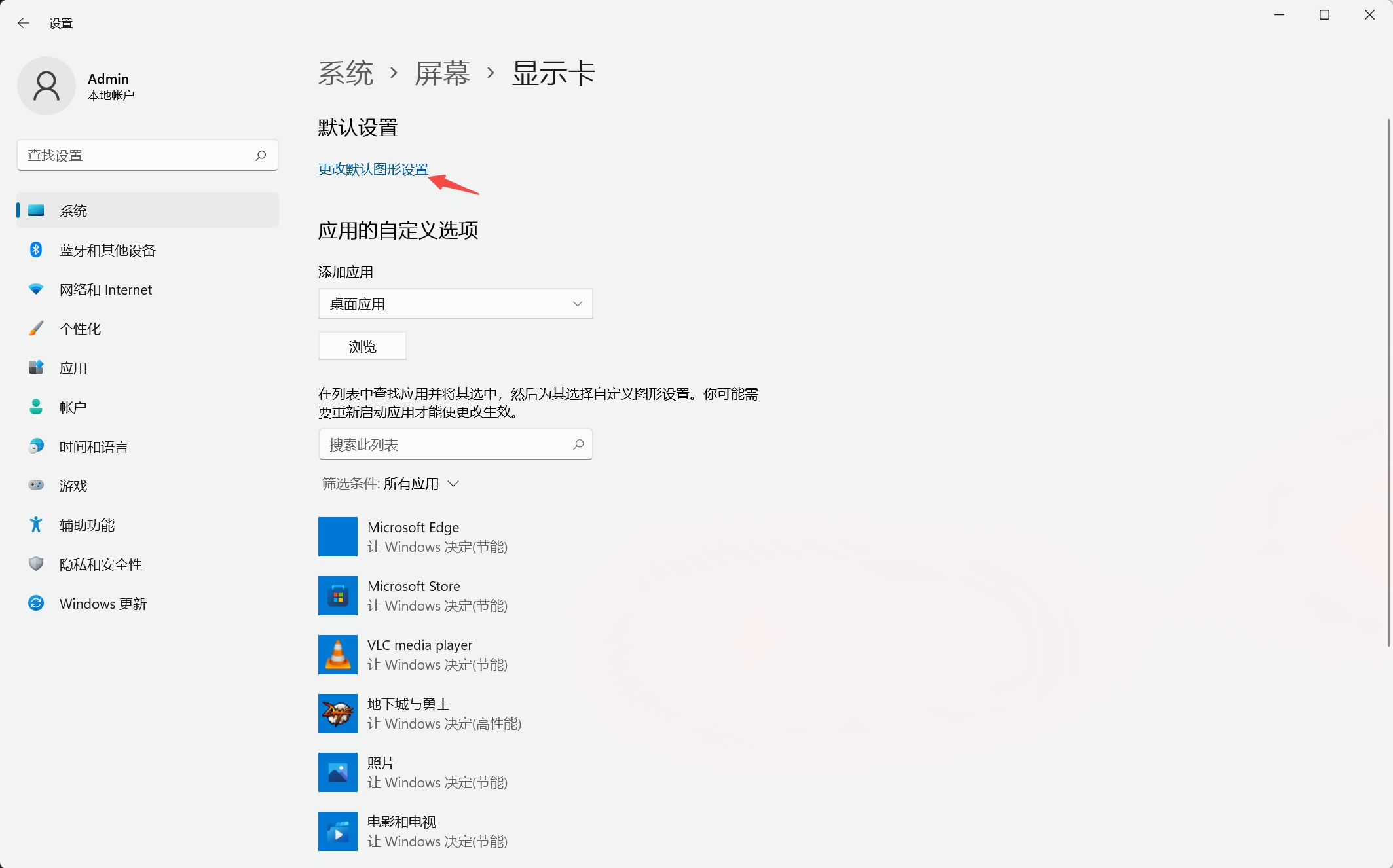
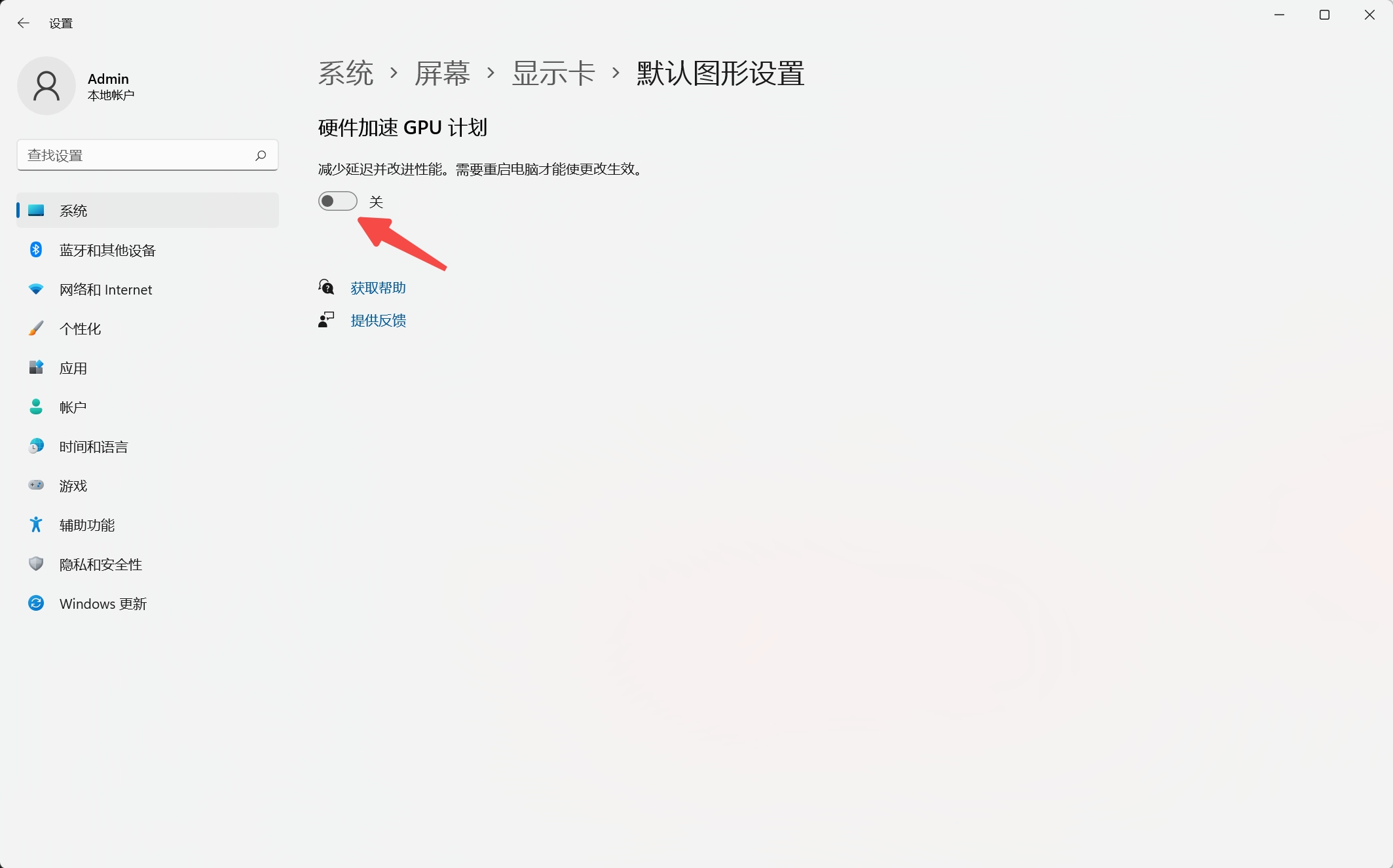
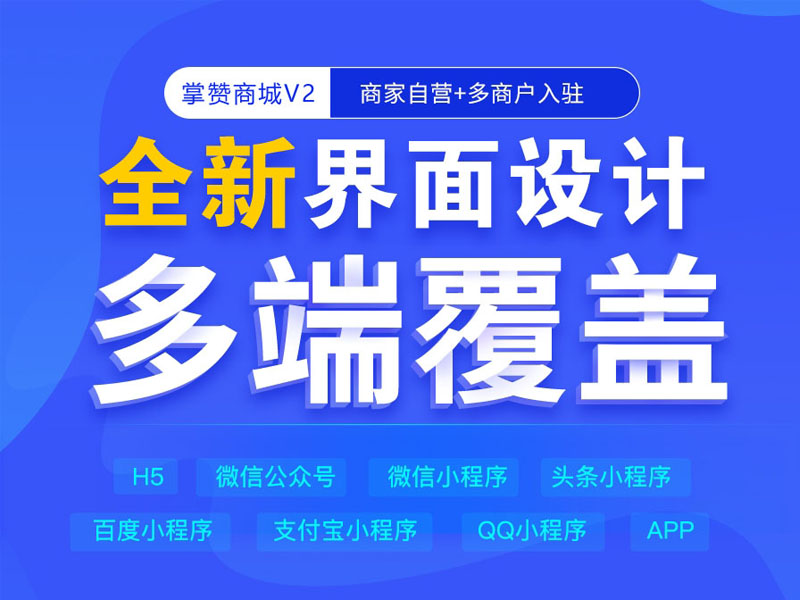


发表评论 取消回复